Prima di usare la scansione WSD
Per usare la funzione di scansione WSD si devono specificare le seguenti impostazioni:
Collegare la macchina a una rete (Vedere "Procedure di configurazione dell'ambiente di rete".)
|
NOTA
|
|
Se si modificano le impostazioni di rete, bisogna riavviare la macchina. Dopo aver specificato le impostazioni di rete. Spegnere l'alimentazione di rete della macchina, attendere almeno 10 secondi e poi accenderla su ON. (Vedere "Alimentazione principale e tasto risparmio energetico".)
|
Collegare un computer allo stesso dominio della macchina
Impostare [Gestione ID divisione] su 'Off' (Vedere "Specifica della Gestione ID divisione".)
Impostare [Utilizzo funzione scansione WSD] su 'On'
|
1.
|
Premere
 . . |
|
2.
|
Premere [Preferenze] → [Rete] → [Impostazioni TCP/IP].
|
|
3.
|
Premere [Impostazioni WSD].
|
|
4.
|
Premere [On] per <Utilizzo funzione scansione WSD>.
|
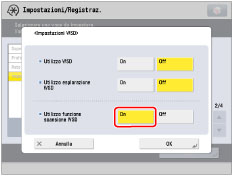 |
|
|
5.
|
Premere [OK] → [Chiudi].
|
Installare un driver che supporta le funzioni di scansione WSD
|
1.
|
Per Windows 7, fare clic su
 (Start) → [Dispositivi e stampanti]. (Start) → [Dispositivi e stampanti].Per Windows 8, posizionare il cursore in alto a destra (in basso a destra) sul desktop → selezionare [Impostazioni] → [Pannello di controllo] → [Visualizza dispositivi e stampanti] per [Hardware e suoni].
|
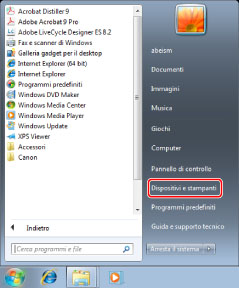 |
|
|
2.
|
Fare clic su [Aggiungi una periferica].
|
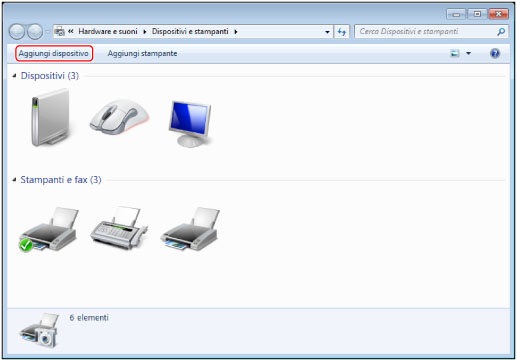 |
|
|
3.
|
Selezionare questa macchina dall'elenco visualizzato → fare clic su [Avanti].
|
|
IMPORTANTE
|
|
Se l'impostazione del firewall è impostata su "On", questa macchina potrebbe non essere visualizzata. In questo caso impostare il firewall su "Off".
Non è possibile usare le funzioni di scansione WSD nei seguenti casi
Quando l'ACCESS MANAGEMENT SYSTEM è attivato
La scansione da un alimentatore potrebbe interrompersi a causa di operazioni interne del sistema operativo Windows. In questo caso attendere per un attimo e riprovare.
|